Informe de ITBMS
El informe de impuestos integra los impuestos generados en ventas y en compras. Usualmente la cuenta de los impuestos se maneja desde el mantenimiento de cuentas, pero para que los datos sean correctos y el sistema pueda interpretarlos se debe:
En la sección de configuración seleccionar Administrador de Tablas
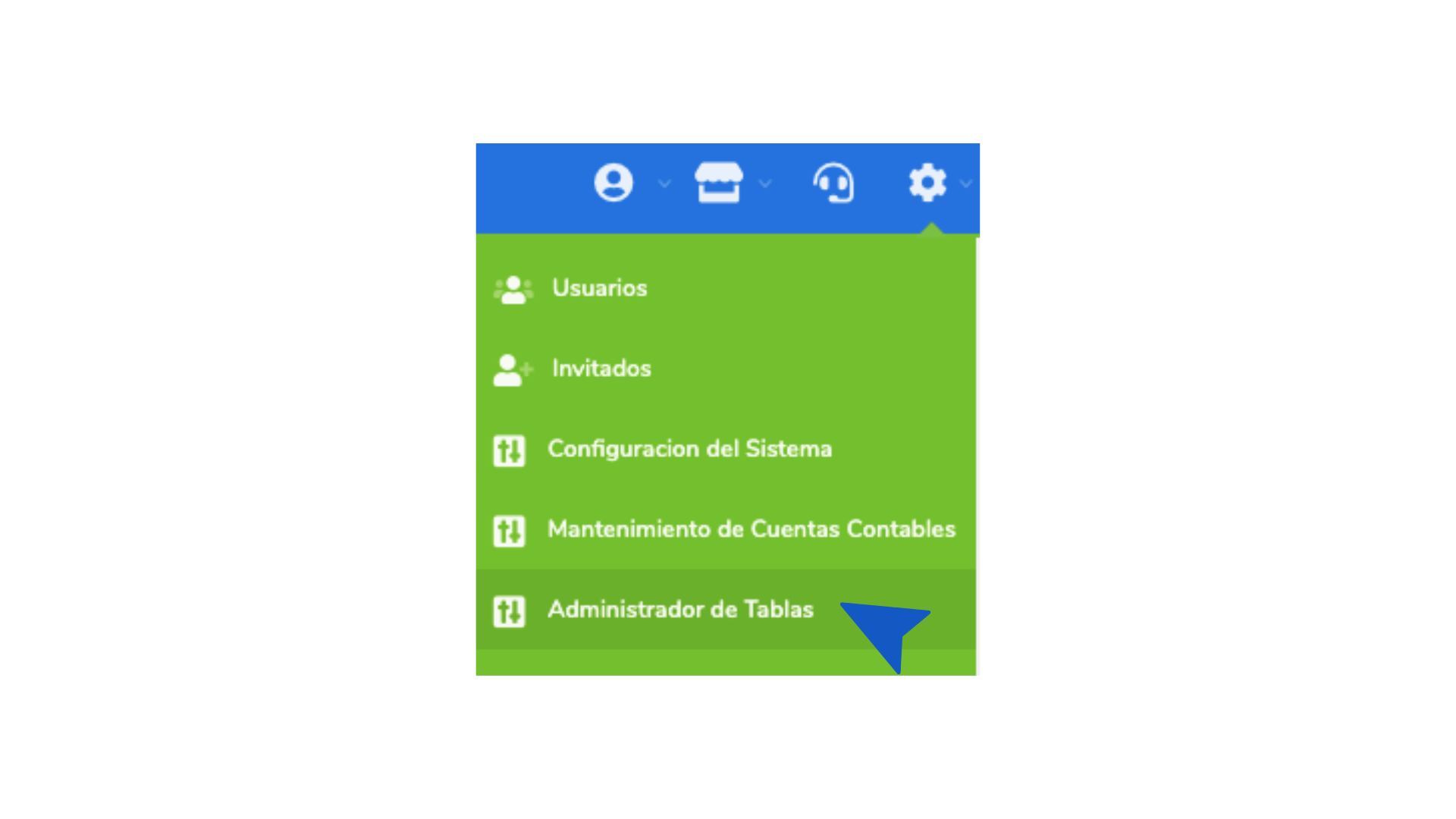
Seleccionar Configuración de Impuestos
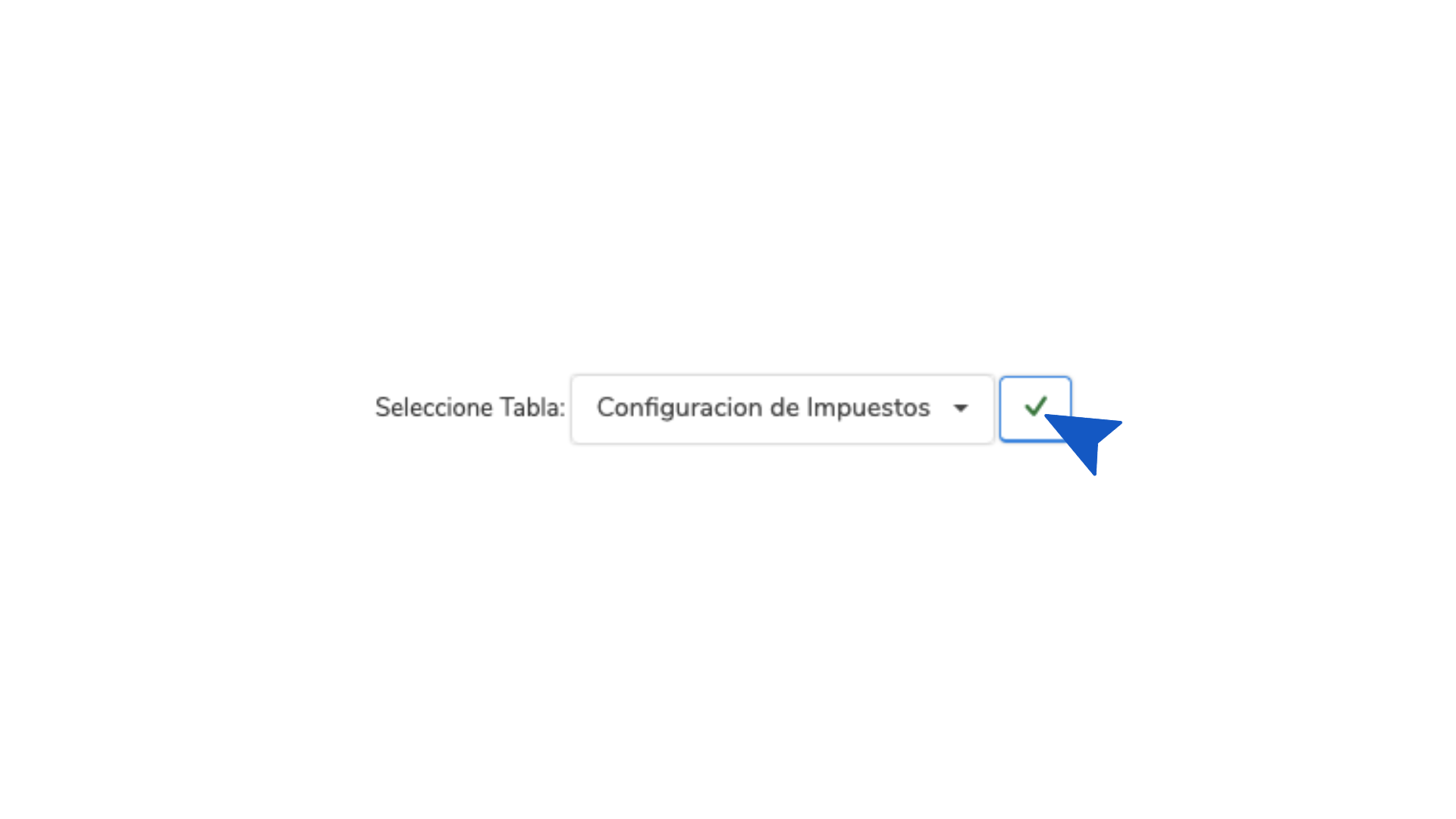
Desde la configuración de impuestos podrá editar y agregar nuevas líneas en la tabla de impuestos
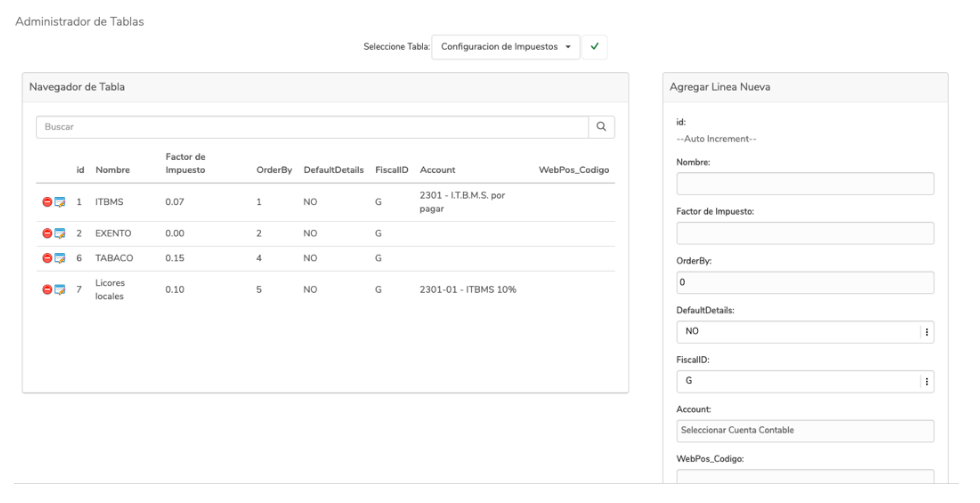
De igual manera se debe configurar el Mantenimiento de Cuentas Contables tanto de la sección de ventas como la de compras.
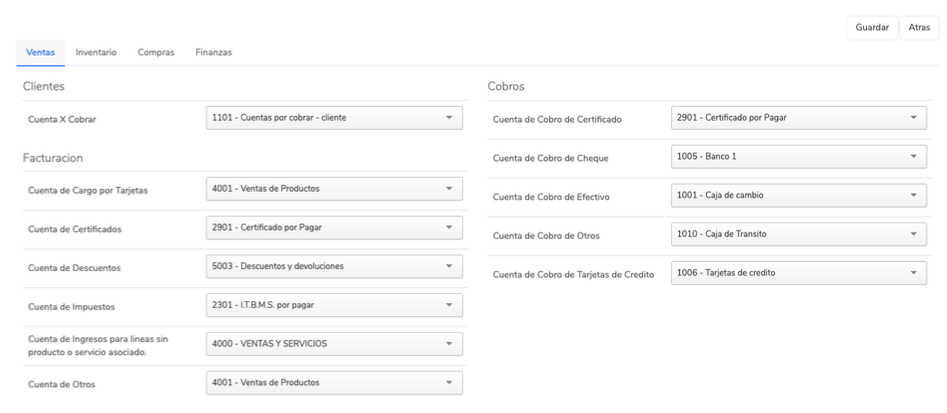
Al ingresar en el módulo de Mis Finanzasseleccionar Reportes contables y dar click en Renta Panama en la sección de Reportes Fiscales PA
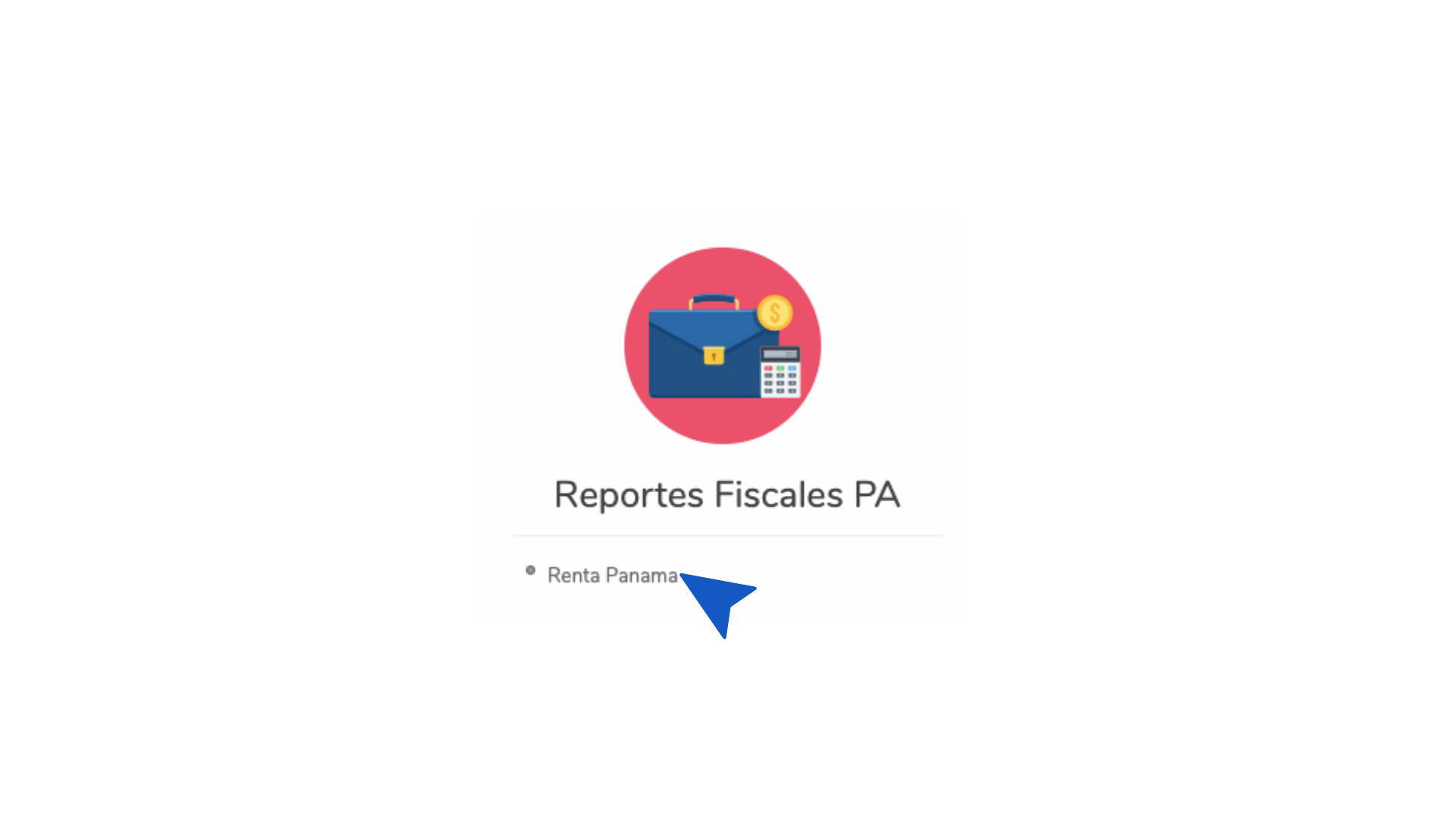
Hacer click en Reporte de impuestos para visualizar. el informe de impuestos.
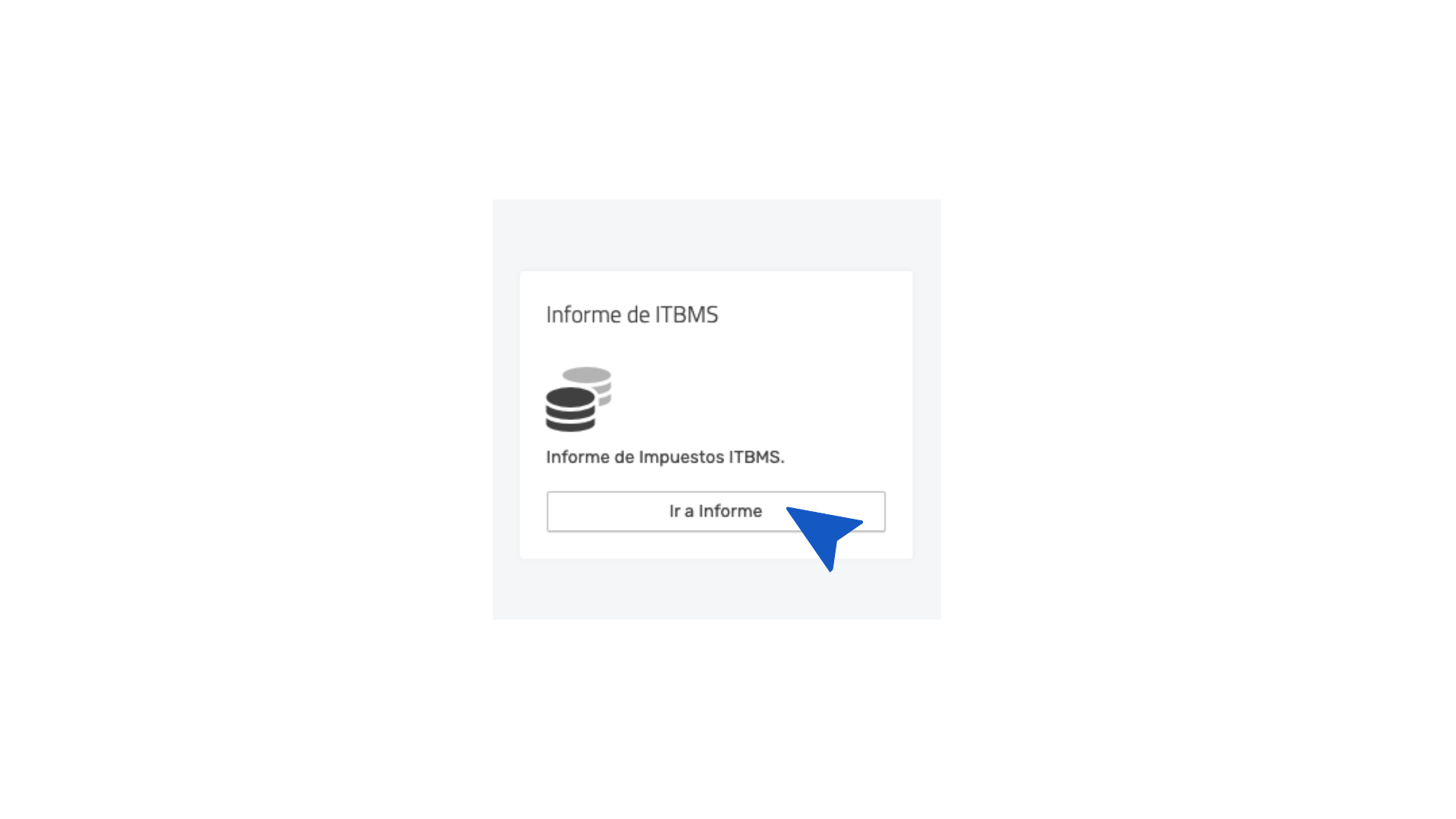
Updated 8 months ago
